win10彻底关闭自动更新方法有多种,以下是最有效的一种方法:打开“运行”窗口(按下Win + R键),输入“services.msc”后回车,找到“Windows Update”服务,右键点击选择“属性”,在“启动类型”中选择“禁用”,然后点击“停止”按钮,最后点击“确定”。这样就可以彻底关闭Windows 10的自动更新功能。
一、通过服务管理器关闭更新
使用服务管理器是关闭Windows 10自动更新的最直接方法。通过上述步骤,用户可以将“Windows Update”服务的启动类型设置为“禁用”,从而防止系统自动下载和安装更新。这种方法相对简单,适合大多数用户操作,但需要注意的是,关闭更新会导致系统安全性降低,用户需自行承担相关风险。
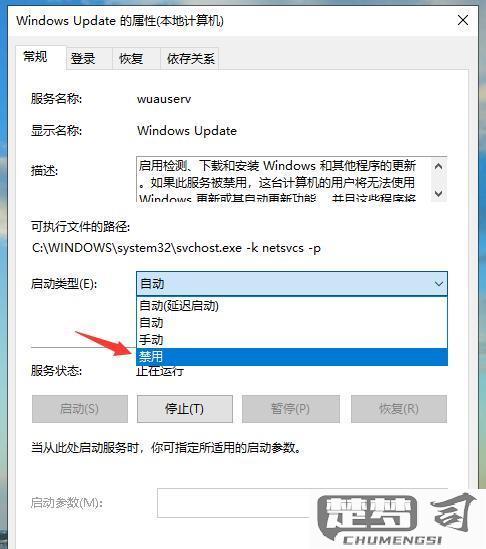
二、使用组策略编辑器
对于Windows 10专业版和企业版用户,可以利用组策略编辑器来管理更新设置。打开“运行”窗口,输入“gpedit.msc”后回车,依次展开“计算机配置”→“管理模板”→“Windows组件”→“Windows Update”,在右侧找到“关闭自动更新”选项,将其设置为“已启用”。通过这种方式,用户可以更灵活地管理更新策略,包括选择只接收重要更新或完全关闭更新。
三、修改注册表设置
对于经验丰富的用户,修改注册表也是一种关闭自动更新的方法。打开“运行”窗口,输入“regedit”后回车,找到“HKEY_LOCAL_MACHINE\SOFTWARE\Policies\Microsoft\Windows\WindowsUpdate\AU”,该路径下没有“AU”键,可以手动创建。然后在右侧新建DWORD(32位)值,命名为“NoAutoUpdate”,并将其值设置为“1”。这种方式虽然复杂,但可以实现更深入的系统设置,适合对系统有一定了解的用户。
相关问答FAQs
Q: 关闭自动更新后,如何手动安装更新?
A: 用户可以在“设置”中选择“更新与安全”,然后点击“检查更新”来手动安装可用的更新。
Q: 关闭自动更新是否会影响系统安全?
A: 是的,关闭自动更新使系统无法及时获得安全补丁,增加被恶意软件攻击的风险,因此建议定期手动检查和安装更新。
Q: 如何恢复自动更新功能?
A: 用户只需按照上述方法,再将“Windows Update”服务的启动类型更改为“自动”并启动服务,或在组策略和注册表中将相应设置恢复即可。
